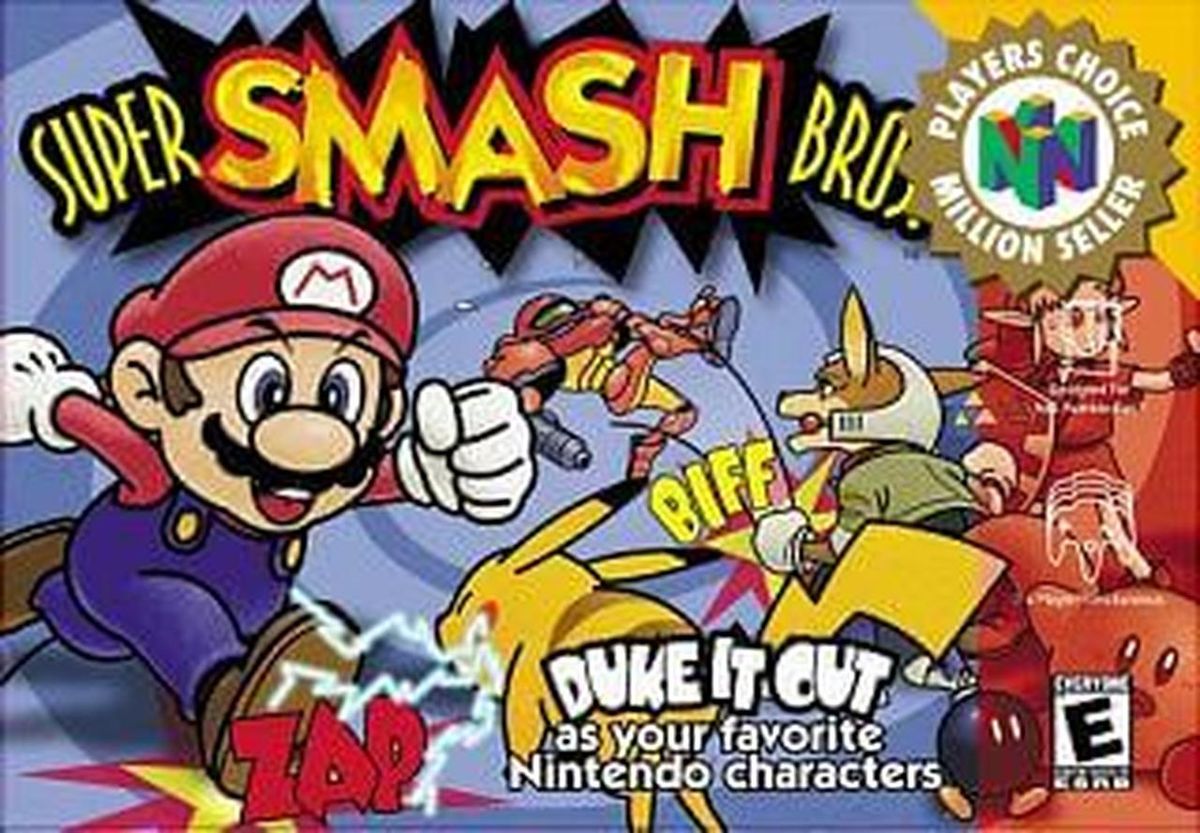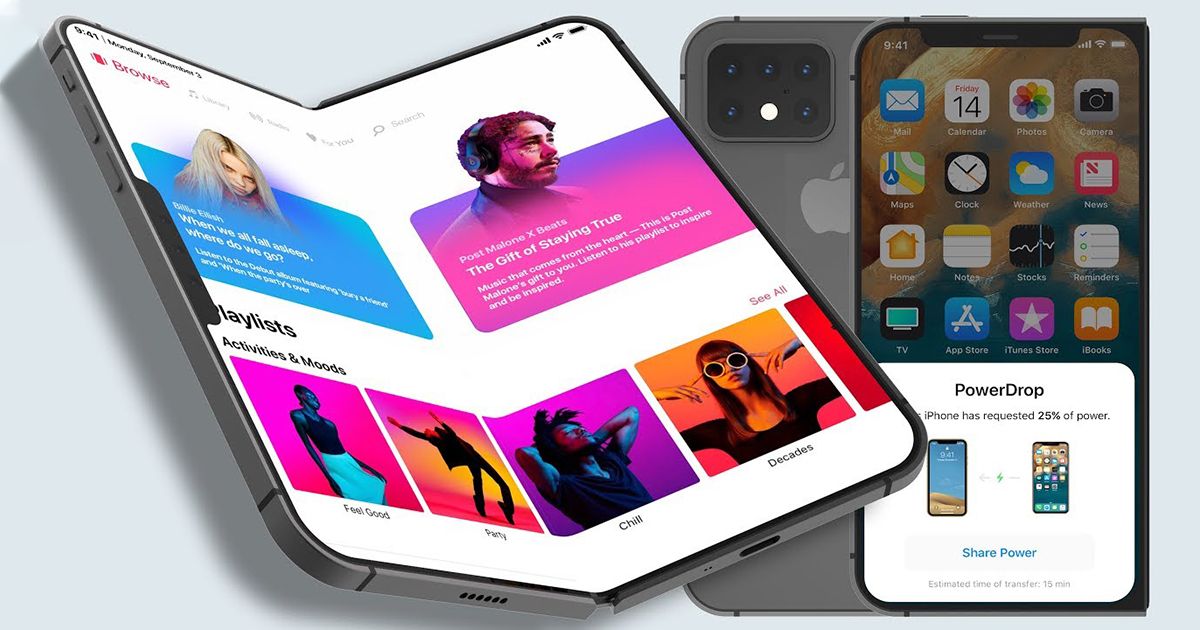Cum să ștergeți jurnalele de evenimente în Windows 10
Doriți să ștergeți jurnalele de evenimente în Windows 10? Dacă da, atunci vă aflați în locul potrivit. Windows 10 prezintă multe tipuri de erori. Acum, este posibil să doriți să cunoașteți clar erorile și acesta este locul unde Jurnal de evenimente intră în joc. Cu toate acestea, fișierele cu jurnal de evenimente salvează toate informațiile legate de erorile anterioare pentru plăcerea dvs. de vizionare și asta este bine. Problema este că jurnalul de evenimente nu șterge automat toate informațiile pe care le salvează și aceasta poate fi o problemă pentru performanța computerului.
Jurnalele de evenimente sunt exact ceea ce sugerează numele său. Stochează înregistrări ale datelor care au loc pe computer. Când dvs. sau oricine v-ați conectat pe computerul dvs., când am deschis o aplicație și când a apărut o eroare sau o blocare a aplicației, fiecare eveniment este înregistrat în jurnalele de evenimente.
Puteți accesa jurnalele de evenimente prin Event Viewer. Deci, dacă apare o eroare pe computerul dvs., puteți verifica cu ușurință informațiile sale din Vizualizatorul de evenimente. Ajută foarte mult în timp ce depanați orice problemă apărută pe computer.
Mai multe persoane ar putea dori să șteargă un eveniment sau toate evenimentele din jurnalele de evenimente. Se poate face foarte ușor. Există mai multe metode pentru a șterge un eveniment și toate evenimentele din jurnalele de evenimente. Dacă căutați și o metodă pentru a face acest lucru, trebuie doar să urmați soluțiile menționate mai jos.
Cum să ștergeți jurnalele de evenimente în Windows 10
Eliminarea evenimentelor din jurnalele de evenimente este foarte utilă și simplă. Efectuați tehnica pentru a face acest lucru.

Notă: Dacă doriți să accesați și să eliminați jurnalele de evenimente, trebuie doar să vă conectați ca administrator pe computer. Dacă nu sunteți conectat ca administrator, nu puteți efectua aceste soluții. Deci, înainte de a muta soluțiile, nu uitați că sunteți conectat ca administrator.
Haideți să aruncăm o privire despre cum să remediem eroarea:
Eliminați jurnalul de evenimente prin Vizualizatorul de evenimente
Pasul 1:
Atingeți butonul Start, apoi introduceți eventvwr.msc sau Vizualizator de eveniment .
nota rădăcină 7 verizon
Pasul 2:
Ori de câte ori vizualizați pictograma, atingeți dreapta pe ea și alegeți Executare ca administrator pentru a lansa Vizualizatorul de evenimente.
Pasul 3:
În cele din urmă, atingeți de două ori folderele din panoul din stânga.
modalitate simplă de a descărca videoclipuri YouTube fără niciun software
Pasul 4:
Apoi atingeți dreapta evenimentele pe care doriți să le ștergeți și apoi selectați Curăță Jurnalul . Aceasta va fi toate fișierele jurnal pentru acea secțiune.
Pasul 5:
De asemenea, puteți alege un fișier jurnal și apoi apăsați pe Curăță Jurnalul pe care o vizualizați în panoul din partea dreaptă.
Eliminați jurnalele de evenimente selectate prin instrumentul wevtutil
Ei bine, recomand Prompt de comandă mai degrabă decât a metodelor obișnuite de a face lucrurile. În această situație, vom vorbi despre cum să ștergem Jurnal de evenimente folosind linia de comandă înainte de a atinge cealaltă opțiune.
Pasul 1:
Atingeți butonul Start, apoi introduceți cmd.exe și de acolo veți vedea pictograma CMD. Faceți clic dreapta pe pictogramă, apoi alegeți Executare ca administrator pentru a porni promptul de comandă.
Pasul 2:
Celălalt pas, deci, este să intri wevtutil the în fereastra de linie de comandă recent deschisă și fără ghilimele. Apoi atingeți introduce tasta de pe tastatură și veți vedea apoi o listă cu toate jurnalele de erori.
Pasul 3:
În cele din urmă, intrați wevtutil cl + numele jurnalului vrei să ștergi. Această alegere vă permite să ștergeți numai pe cele pe care nu le doriți, așa că nu vă așteptați să ștergeți totul în același timp.
wevtutil este un instrument încorporat care pornește pentru a prelua informații despre jurnalele de evenimente și editorii. De asemenea, puteți utiliza această comandă pentru a dezinstala sau instala manifestele de evenimente, a executa interogări și a exporta, arhiva și șterge jurnalele.
Ștergeți toate fișierele Jurnal de evenimente utilizând un fișier .CMD
Eliminarea tuturor evenimentelor prin Command Prompt este destul de ușoară. În această tehnică, vom folosi un fișier .cmd. Totul este menționat mai jos în pași. Urmați pașii cu atenție.
Pasul 1:
Inițial, trebuie să creăm un fișier .cmd folosind câteva comenzi. Accesați desktopul și atingeți dreapta pe spațiul gol. Aici, treceți la Nou și apoi alegeți Document text din lista de opțiuni care se deschide.
Pasul 2:
Acum, reveniți la Desktop și apăsați de două ori pe Document text nou pentru a deschide fișierul document text pe care tocmai l-ați creat.
Pasul 3:
În documentul text, copiați și lipiți următoarele comenzi.
@echo off FOR /F tokens=1,2* %%V IN (‘bcdedit’) DO SET adminTest=%%V IF (%adminTest%)==(Access) goto noAdmin for /F tokens=* %%G in (‘wevtutil.exe el’) DO (call :do_clear %%G) echo. echo Event Logs have been cleared! goto theEnd :do_clear echo clearing %1 wevtutil.exe cl %1 goto :eof :noAdmin echo You must run this script as an Administrator! echo. :theEnd
Pasul 4:
Acum, din fereastra din stânga sus, deschideți fișierul Fişier meniul derulant și alegeți Salvează ca… .
Pasul 5:
În Nume de fișier secțiune, intrare ClearLog.cmd și apăsați pe Salvați . Cu toate acestea, va salva fișierul cu extensia .cmd și cu numele fișierului ca ClearLog.
Pasul 6:
Vizualizare pentru fișier Curăță Jurnalul fișierul de pe desktopul computerului. Doar deschideți-l ca administrator. Apăsați dreapta pe ea și alegeți Rulat ca administrator .
Totul este gata. Se va deschide fereastra de comandă și va șterge automat toate evenimentele din jurnalele de evenimente.
Ștergeți toate evenimentele folosind PowerShell
Windows PowerShell este un alt instrument uimitor pentru a rula comenzi. În această tehnică, vom șterge toate evenimentele folosind Windows PowerShell. Urmați pașii de mai jos pentru a efectua această soluție.
Pasul 1:
Accesați Windows PowerShell ca administrator. Pentru a face acest lucru, mergeți la Cortana și introduceți puterea în zona de căutare. Acum, atinge dreapta pe Windows PowerShell din rezultatele căutării și alegeți Rulat ca administrator .
Pasul 2:
În fereastra Windows PowerShell, introduceți oricare dintre următoarele comenzi și apăsați introduce .
cum să obțineți abur pentru a instala dlc
wevtutil el | Foreach-Object {wevtutil cl $_} Sau
Get-EventLog -LogName * | ForEach { Clear-EventLog $_.Log } Pasul 3:
Comanda va șterge acum toate evenimentele din jurnalele de evenimente. Acum doar intră Ieșire și a lovit introduce pentru a închide Windows PowerShell.
Ștergeți manual evenimentele
În ultima metodă, vă vom afișa cum să ștergeți manual evenimentele din jurnalele de evenimente. Aici vom elimina înregistrările evenimentelor chiar din Vizualizatorul de evenimente. Urmați pașii pentru a efectua această tehnică.
Pasul 1:
Mergeți la Panoul de control. Pentru a face acest lucru, treceți la Cortana și introduceți Panou de control în zona de căutare. Alege Panou de control din rezultatele căutării.
Pasul 2:
Odată ce ați intrat în Panoul de control, apăsați pe Sistem și securitate.
Pasul 3:
Aici, căutați Instrumente administrative și deschide-l.
Pasul 4:
Pagina va deschide o fereastră de explorare cu instrumente de administrare. Acum, plasează Vizualizator de eveniment și atingeți de două ori pe el pentru a-l deschide.
cum să transmiteți timp de popcorn la chromecast
Pasul 5:
Cu toate acestea, în fereastra Vizualizator de evenimente, veți vedea apoi diferite seturi de evenimente. Dacă doriți să eliminați un eveniment, extindeți seturile de evenimente pentru a găsi un anumit eveniment și apoi apăsați dreapta pe eveniment. Acum alegeți Curăță Jurnalul . După ce ați terminat, trebuie doar să închideți Vizualizatorul de evenimente.
Concluzie:
Iată totul despre Ștergerea jurnalelor de evenimente în Windows 10. Sper că vă vom ajuta să ștergeți evenimentele din jurnalele de evenimente. De asemenea, cred că acest articol este foarte util. Dar totuși, dacă aveți întrebări sau întrebări cu privire la metode, atunci fără nici o ezitare, comentează-ne mai jos!
Rămâneți la curent cu noi! 🤗
Citește și: